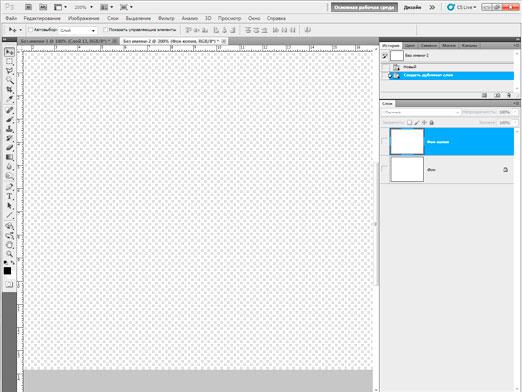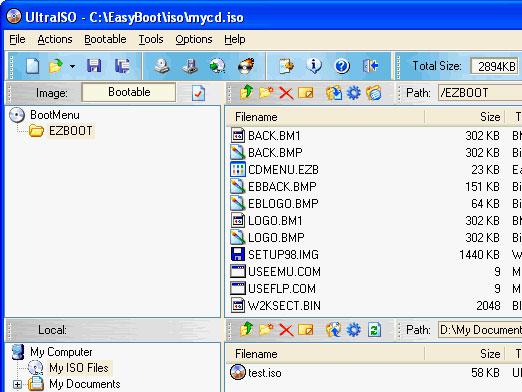Πώς μπορώ να ανοίξω τη θύρα των Windows;

Συμβαίνει συχνά το Τείχος προστασίας των Windowsμπλοκάρει αυτό ή εκείνο το πρόγραμμα, πιο συγκεκριμένα - αποκλείει τις λειτουργίες που είναι απαραίτητες ώστε ο χρήστης να χρησιμοποιήσει πλήρως το πρόγραμμα (για παράδειγμα, παίζοντας στο δίκτυο). Αν κάποιος δεν ξέρει, το τείχος προστασίας είναι ένα εργαλείο λογισμικού για δικτυακή προστασία υπολογιστή. Υπάρχει ένα άλλο όνομα για τέτοια προγράμματα - ένα τείχος προστασίας. Και οι δύο λέξεις είναι ξένης προέλευσης, αλλά υποδηλώνουν το ίδιο πράγμα (γερμανικό brandmauer και αγγλικό firewall). Υπάρχει ένας απλούστερος και πιο περίπλοκος τρόπος για να παρακάμψετε την προστασία του τείχους προστασίας των Windows 7. Είναι απλό να προσθέσετε το πρόγραμμα στη λίστα των εξαιρέσεων του τείχους προστασίας. Ωστόσο, αυτή η μέθοδος ισχύει μόνο εάν το πρόγραμμα βρίσκεται στη λίστα των προγραμμάτων. Αν δεν υπάρχει, τότε θα πρέπει να ανοίξετε το λιμάνι. Σε αυτό το άρθρο θα σας δείξουμε πώς να ανοίξετε τη θύρα Windows στα XP, Vista και Seven 7. Με τα πιο πρόσφατα και πιο σύγχρονα Windows 7, θα ξεκινήσουμε.
Windows 7, πώς να ανοίξετε τη θύρα;
Αυτό γίνεται έτσι: πρώτα καλούμε το μενού "Έναρξη" - το κουμπί "Έναρξη" βρίσκεται στην κάτω αριστερή γωνία της επιφάνειας εργασίας - συνήθως είναι ένας κύκλος με το λογότυπο των Windows. Στη συνέχεια, στον Πίνακα Ελέγχου, επιλέξτε "Τείχος προστασίας των Windows". Στο εμφανιζόμενο μενού στα αριστερά υπάρχει ένα στοιχείο "Πρόσθετες παράμετροι". Πηγαίνουμε εκεί και επιλέγουμε τους κανόνες για εισερχόμενες συνδέσεις και στη συνέχεια κάντε κλικ στο στοιχείο "Δημιουργία κανόνα". Τώρα επιλέξτε το «λιμάνι» διαλόγου κανόνα κουτί, και στη συνέχεια εισάγετε τον αριθμό θύρας (μπορείτε να εισαγάγετε σχεδόν οποιοδήποτε από τους χιλιάδες, ή ένα εύρος (π.χ., 1244-1250). Μετά από αυτό, κάντε κλικ στην επιλογή «Να επιτρέπεται η σύνδεση», και στο επόμενο μενού, αφήστε το τσιμπούρι σε όλα τρία διαφορετικά προφίλ που είναι -. λιμανιού μας είναι ανοιχτή μόνο μην ξεχνάτε ότι οι ανοικτές θύρες πρέπει να κλείσουν μετά τη χρήση τους γίνεται για την ασφάλεια του υπολογιστή σας, έτσι ώστε οι επιτιθέμενοι δεν έχουν πρόσβαση σε αρχεία και τους φακέλους σας για να κλείσει το λιμάνι ... στο ίδιο μενού Οι εισερχόμενες συνδέσεις, απλώς καταργήστε τον τρέχοντα κανόνα.
Πώς να ανοίξετε μια θύρα στα Windows XP;
Σε XP, το λιμάνι ανοίγει λίγο διαφορετικά. Αρχικά, ως συνήθως, μεταβείτε στο μενού "Έναρξη" και, στη συνέχεια, πρέπει να επιλέξετε "Network Neighborhood". Στη συνέχεια, κάντε κλικ στην επιλογή "Δουλειές δικτύου" και "Προβολή συνδέσεων δικτύου". Στη συνέχεια, στο εικονίδιο σύνδεσης στο Internet, κάντε δεξί κλικ και επιλέξτε "Ιδιότητες" από το αναπτυσσόμενο μενού και στη συνέχεια "Προηγμένες" και "Επιλογές". Εδώ κάνουμε κλικ στο "Προσθήκη" για να ανοίξει μια νέα θύρα. Στη στήλη "Όνομα ή διεύθυνση IP ..." εισάγουμε το 127.0.0.1, το οποίο χρησιμοποιείται στη συντριπτική πλειοψηφία των περιπτώσεων. Στη στήλη "Περιγραφή" είναι δυνατόν με επαρκείς λεπτομέρειες - για να μην ξεχάσουμε - να καλέσετε πληροφορίες σχετικά με τη θύρα που ανοίγεται. Στη συνέχεια, εισαγάγετε τους αριθμούς στα στοιχεία "Εσωτερική θύρα" και "Εξωτερική θύρα" και επιλέξτε τον τύπο θύρας (για μας τώρα δεν έχει σημασία) - UDP ή TCP. Εάν πρέπει να ανοίξετε άλλη θύρα, επαναλάβετε τα ίδια βήματα, αλλά εισαγάγετε άλλους αριθμούς. Σημαντικό: αν δεν μπορείτε να επιλέξετε "Επιλογές", αυτό σημαίνει ότι για αυτή τη σύνδεση όλες οι θύρες είναι ανοιχτές και δεν χρειάζεστε τίποτα.
Ανοίξτε τη θύρα στα Windows Vista
Περιγραφή ξεκίνημα με το στοιχείο «Ασφάλεια» του πίνακαδιαχείριση. Πατήστε "Τείχος προστασίας των Windows", "Σύνθετες ρυθμίσεις", "Επιτρέψτε στο πρόγραμμα να τρέξει ..." και "Κανόνες ...". Στη συνέχεια, κάντε κλικ στην επιλογή "Δημιουργία κανόνα" και "Προσθήκη θύρας". Πληκτρολογήστε το όνομα και τον αριθμό θύρας, επιλέξτε τον τύπο πρωτοκόλλου - TCP ή UDP - οποιοδήποτε, και στο παράθυρο "Ενέργειες" τοποθετήστε ένα tick στην "Allow connections". Στη συνέχεια, στο παράθυρο "Προφίλ", ελέγξτε τα πλαίσια παντού και κάντε κλικ στην επιλογή "Αλλαγή περιοχής", όπου καθορίζουμε τον αριθμό των υπολογιστών για τους οποίους επιτρέπεται αυτή η θύρα. Μετά από αυτό, επανεκκινήστε τον υπολογιστή και η θύρα ανοίγει.